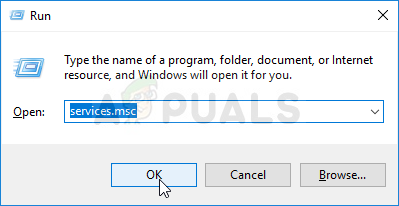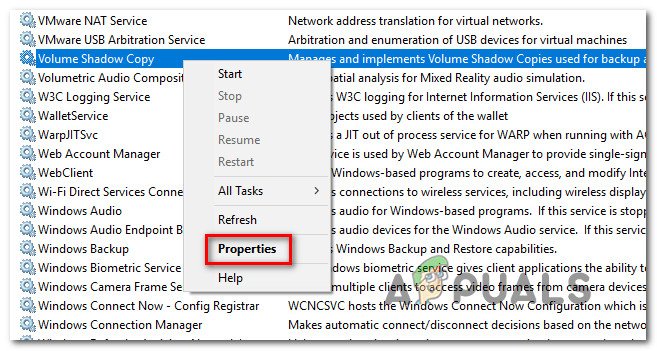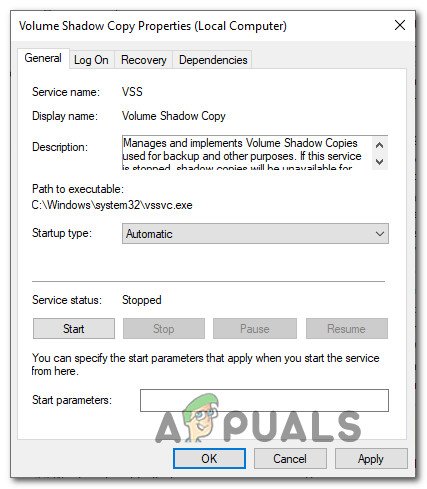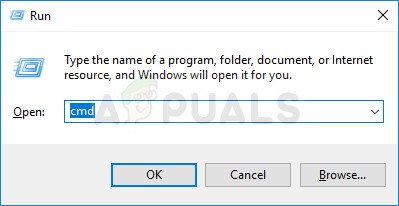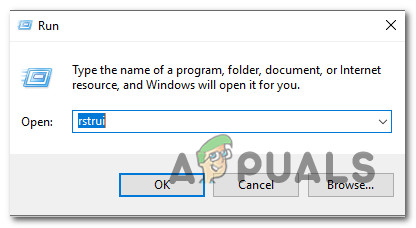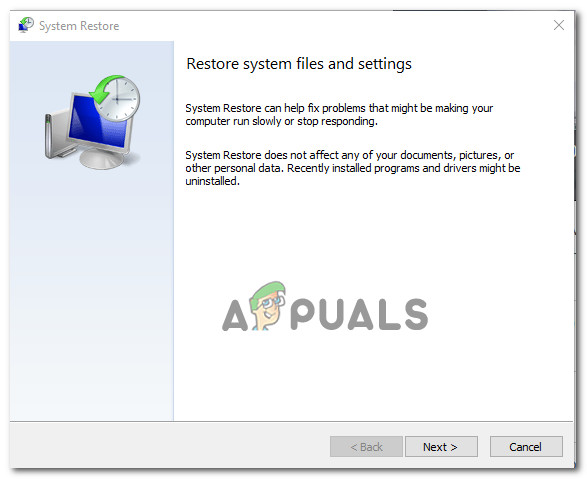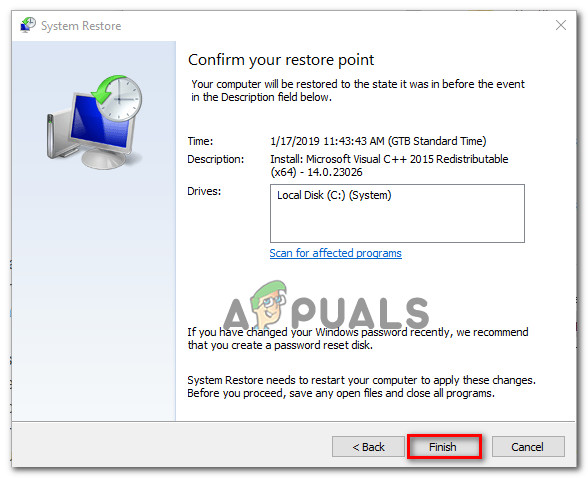কিছু ব্যবহারকারী ভলিউম শ্যাডো কপি সার্ভিস (ভিএসএস) সাধারণত স্বয়ংক্রিয়ভাবে শুরু করার জন্য কনফিগার করা সত্ত্বেও চলমান নয় তা আবিষ্কার করে আমাদের কাছে প্রশ্ন পৌঁছেছে। ইভেন্ট ভিউয়ারের সাথে সমস্যাটি তদন্ত করার পরে, কিছু ব্যবহারকারী সমস্যাটির দিকে ইঙ্গিত করে একটি বার্তা আবিষ্কার করেছেন ' নিষ্ক্রিয় সময়সীমার কারণে ভিএসএস পরিষেবা বন্ধ হয়ে যাচ্ছে “। দেখা যাচ্ছে যে এটি উইন্ডোজ 7, উইন্ডোজ 8.1 এবং উইন্ডোজ 10 এ ঘটেছে বলে নিশ্চিত হওয়া থেকে বিষয়টি নির্দিষ্ট উইন্ডোজ সংস্করণে একচেটিয়া নয়।

নিষ্ক্রিয় সময়সীমার কারণে ভিএসএস পরিষেবা বন্ধ হয়ে যাচ্ছে
নিষ্ক্রিয় সময়সীমার কারণে ‘ভিএসএস পরিষেবা বন্ধ হচ্ছে’ এর কারণ কী?
আমরা এই বিশেষ সমস্যাটি বিভিন্ন ব্যবহারকারীর প্রতিবেদনগুলি এবং এই বিশেষ সমস্যাটি সমাধানের জন্য সাধারণত আক্রান্ত ব্যবহারকারীদের দ্বারা ব্যবহৃত মেরামত কৌশলগুলি সন্ধান করে অনুসন্ধান করেছি। দেখা যাচ্ছে যে এই বিভিন্ন পরিষেবা আচরণের কারণ হিসাবে বেশ কয়েকটি বিভিন্ন পরিস্থিতি পরিচিত। এখানে দু'জন দোষী রয়েছে যা এটিকে সংঘটিত করার জন্য দায়ী হতে পারে ‘অলস সময়সীমার কারণে ভিএসএস পরিষেবা বন্ধ হয়ে যাচ্ছে’ ’ ত্রুটি:
- ভিএসএস পরিষেবাটি ম্যানুয়ালে সেট করা আছে - যেমনটি দেখা যাচ্ছে যে এই বিশেষ সমস্যাটি ঘটতে পারে যেখানে স্টার্টআপ ধরণের ভিএসএস পরিষেবাটি স্বয়ংক্রিয়ভাবে কনফিগার করা হয়নি। এটি পরিষেবাটিতে কল করে কিছু প্রক্রিয়া আটকাতে পারে এবং এটির প্রয়োজন হয় না এমন ক্ষেত্রেও এটি খোলা হতে পারে। এই ক্ষেত্রে, আপনি স্টার্টআপ প্রকারটি স্বয়ংক্রিয়ভাবে পরিবর্তন করে সমস্যার সমাধান করতে সক্ষম হবেন।
- সিস্টেম ফাইল দুর্নীতি - সিস্টেম ফাইল দুর্নীতি সর্বাধিক সাধারণ কারণ যা এই অদ্ভুত ইভেন্ট দর্শকের পুনরাবৃত্ত ত্রুটিগুলিকে ট্রিগার করবে। প্রভাবিত ব্যবহারকারীরা অনুমান করছেন যে ভিএসএস পরিষেবার কিছু নির্ভরতা দূষিত হয়ে পড়ে এবং এই সমস্যার কারণ হয়ে দাঁড়ায়। যদি এই দৃশ্যটি প্রযোজ্য হয়, আপনি ডিআইএসএম বা এসএফসি স্ক্যান করে সমস্যাটি সমাধান করতে সক্ষম হবেন। আরও গুরুতর ক্ষেত্রে, সমস্যাটি এড়াতে আপনার সিস্টেম রিস্টোর স্ন্যাপশটটি ব্যবহার করতে হবে।
পদ্ধতি 1: সেট স্বয়ংক্রিয়ভাবে ভিএসএস পরিষেবা
একটি সম্ভবত দৃশ্য যা ‘নিষ্ক্রিয় সময়সীমার কারণে ভিএসএস পরিষেবা বন্ধ হয়ে যাচ্ছে’ ’ ত্রুটি ঘটবে এমন একটি উদাহরণ যেখানে ভলিউম শেডো কপি পরিষেবাটি শুরু করার জন্য কনফিগার করা হয়নি স্বয়ংক্রিয়ভাবে. এটি অন্য যে কোনও প্রক্রিয়া এবং পরিষেবাদিগুলির যখন এটি প্রয়োজন হয় তখন ফোন করতে বাধা দেয় - যা ইভেন্ট ভিউয়ারের ভিতরে নিষ্ক্রিয় সময়সীমা ত্রুটি তৈরি করতে পারে।
অটোমেটকে পরিষেবা সেট করে, আপনি এটিও নিশ্চিত করবেন যে প্রয়োজন না হলে পরিষেবাটি খোলা হবে না।
বেশ কয়েকটি প্রভাবিত ব্যবহারকারী নিশ্চিত করেছেন যে তারা নতুন থামাতে সক্ষম হয়েছেন ‘নিষ্ক্রিয় সময়সীমার কারণে ভিএসএস পরিষেবা বন্ধ হয়ে যাচ্ছে’ ’ স্টার্টআপ প্রকারের পরিবর্তনের মাধ্যমে ইভেন্ট দর্শকের ত্রুটি খণ্ড শ্যাডো কপি পরিষেবা স্বয়ংক্রিয়ভাবে থেকে সেবা পর্দা।
স্বয়ংক্রিয়ভাবে ভলিউম শেডো অনুলিপি পরিষেবার স্ট্যাটাস ধরণের পরিবর্তন করতে নীচের পদক্ষেপগুলি অনুসরণ করুন:
বিঃদ্রঃ: আপনি যে সমস্যাটির মুখোমুখি হচ্ছেন সেই ওএস সংস্করণ নির্বিশেষে এই নির্দেশাবলী কাজ করবে।
- টিপুন উইন্ডোজ কী + আর খোলার জন্য a চালান সংলাপ বাক্স. পরবর্তী, টাইপ করুন ‘Services.msc’ পাঠ্য বাক্সে এবং টিপুন প্রবেশ করান পরিষেবাদি পর্দা খুলতে।
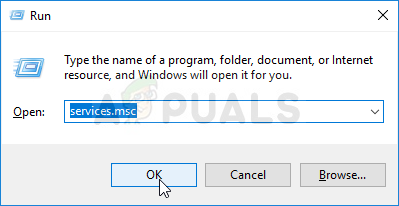
চলমান পরিষেবাদি
- একবার আপনি পরিষেবাদির পর্দার ভিতরে আসার পরে পরিষেবাগুলির তালিকা (স্থানীয়) এর মাধ্যমে স্ক্রোল করুন এবং সন্ধান করুন খণ্ড শ্যাডো কপি । একবার আপনি এটি দেখতে পেলে, এটিতে ডান-ক্লিক করুন এবং চয়ন করুন সম্পত্তি সদ্য প্রদর্শিত প্রসঙ্গ মেনু থেকে।
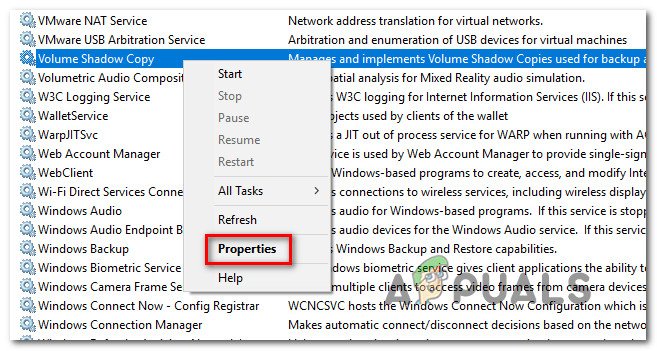
ভিএসএস পরিষেবার বৈশিষ্ট্যগুলির পর্দা অ্যাক্সেস করা
- ভিতরে সম্পত্তি ভলিউম শেডো অনুলিপি পরিষেবার স্ক্রীনটি নির্বাচন করুন সাধারণ ট্যাব এবং পরিবর্তন প্রারম্ভকালে টাইপ প্রতি স্বয়ংক্রিয় পরবর্তী, ক্লিক করুন প্রয়োগ করুন পরিবর্তনগুলি সংরক্ষণ করুন।
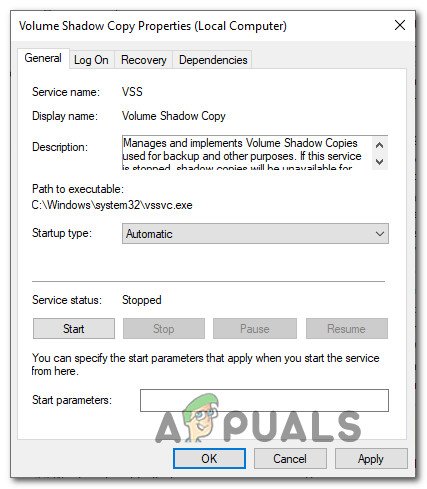
স্থিতির ট্যাবটি স্বয়ংক্রিয়ভাবে পরিবর্তন করুন
- আপনার কম্পিউটারটি পুনঃসূচনা করুন এবং দেখুন পরবর্তী প্রবর্তনের ক্রমটি সম্পূর্ণ হয়ে গেলে সমস্যাটি সমাধান হয়েছে কিনা।
আপনি যদি এখনও একই মুখোমুখি হন ‘নিষ্ক্রিয় সময়সীমার কারণে ভিএসএস পরিষেবা বন্ধ হয়ে যাচ্ছে’ ’ ত্রুটি, নীচের পরবর্তী পদ্ধতিতে সরান।
পদ্ধতি 2: সিস্টেম ফাইল দুর্নীতি মেরামত করা
এখন পর্যন্ত, সর্বাধিক সাধারণ কারণ যা ঘটায় ‘নিষ্ক্রিয় সময়সীমার কারণে ভিএসএস পরিষেবা বন্ধ হয়ে যাচ্ছে’ ’ ত্রুটি সিস্টেম ফাইল দুর্নীতি। প্রচুর আক্রান্ত ব্যবহারকারী জানিয়েছেন, সম্ভবত সম্ভবত কিছু ভিএসএস নির্ভরতা বা এমনকি ডাব্লুইউ দ্বারা ব্যবহৃত কিছু ফাইল দুর্নীতির কারণে কলঙ্কিত হয়ে গেছে এবং ভলিউম শ্যাডো কপি পরিষেবাটি সঠিকভাবে চলতে বাধা দিচ্ছে।
যদি এই দৃশ্যের প্রযোজ্য হয়, আপনার ফাইলের দুর্নীতির সমাধান এবং যুক্তিসঙ্গত ত্রুটির মতো ইউটিলিটিগুলি সমাধান করে সমস্যার সমাধান করতে সক্ষম হওয়া উচিত এসএফসি এবং ডিআইএসএম ।
সিস্টেম ফাইল দুর্নীতি (এসএফসি) একটি অন্তর্নির্মিত ইউটিলিটি যা ব্যবহারকারীদের দুর্নীতির জন্য স্ক্যান করতে এবং স্থানীয়ভাবে সঞ্চিত সংরক্ষণাগার থেকে প্রাপ্ত স্বাস্থ্যকর অনুলিপিগুলির সাথে খারাপ ফাইলগুলি প্রতিস্থাপন করতে দেয়। এটি উইন্ডোজ ক্ষেত্রে বিশেষত কার্যকর রিসোর্স প্রোটেকশন (ডাব্লুআরপি) ফাইলগুলি কলুষিত হয়ে গেছে।
আর একটি প্রাসঙ্গিক ইউটিলিটি যা আপনাকে এই সমস্যার সমাধান করতে সহায়তা করবে, এটি হ'ল ডিআইএসএম ( স্থাপনা ইমেজ সার্ভিসিং এবং পরিচালনা)। এই অন্তর্নির্মিত সরঞ্জামটি বিশেষত উদাহরণস্বরূপে ভাল যেখানে ত্রুটিটি ডাব্লুইউ উপাদান দ্বারা সমস্যা সমাধান করা বা সিস্টেম আপডেট প্রস্তুতি সরঞ্জামের অভ্যন্তরে itated
যেহেতু এই উভয়টি ইউটিলিটি বিভিন্ন প্রয়োজনীয় উইন্ডোজ উপাদানগুলি মেরামত করার দিকে আগ্রহী, তাই আমরা আপনাকে উভয়কে মোতায়েন করার পরামর্শ দিচ্ছি যাতে আপনি প্রতিটি সম্ভাব্য দিকটি আবশ্যক যাতে এটি ট্রিগার করতে পারে cover ‘নিষ্ক্রিয় সময়সীমার কারণে ভিএসএস পরিষেবা বন্ধ হয়ে যাচ্ছে’ ’ ।
উন্নত সিএমডি উইন্ডো থেকে এসএফসি এবং ডিআইএসএম উভয় স্ক্যান চালনার জন্য এখানে একটি দ্রুত গাইড রয়েছে:
- টিপুন উইন্ডোজ কী + আর খোলার জন্য a চালান সংলাপ বাক্স. পরবর্তী, টাইপ করুন 'সেমিডি' একটি পাঠ্য বাক্সের ভিতরে এবং টিপুন Ctrl + Shift + enter একটি উন্নত কমান্ড প্রম্পট খুলতে। যখন আপনাকে দ্বারা প্রম্পট করা হবে ইউএসি (ব্যবহারকারীর অ্যাকাউন্ট নিয়ন্ত্রণ) , ক্লিক হ্যাঁ প্রশাসনিক সুযোগসুবিধা প্রদান
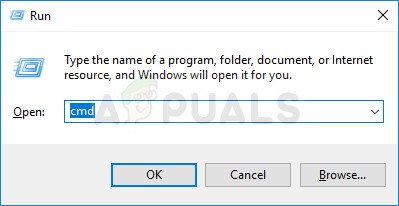
প্রশাসক হিসাবে কমান্ড প্রম্পট রানিং
- একবার আপনি যখন এলিভেটেড কমান্ড প্রম্পটের অভ্যন্তরে প্রবেশ করুন, নিম্নলিখিত কমান্ডগুলি যথাযথভাবে টাইপ করুন এবং ডিআইএসএম স্ক্যান শুরু করতে প্রত্যেকের পরে এন্টার টিপুন:
Dism.exe / অনলাইন / ক্লিনআপ-ইমেজ / স্ক্যানহেলথ Dism.exe / অনলাইন / ক্লিনআপ-ইমেজ / পুনরুদ্ধারবিঃদ্রঃ: প্রথম কমান্ডটি আপনার সিস্টেমকে যে কোনও অসঙ্গতিগুলির জন্য স্ক্যান করবে যখন অন্যটি মেরামত প্রক্রিয়া শুরু করবে। প্রথম কমান্ড থেকে যদি কোনও স্বাস্থ্যের সমস্যা না পাওয়া যায়, তবে ‘/ পুনরুদ্ধার’ চালানোর কোনও অর্থ নেই এবং আপনার সরাসরি পদক্ষেপ 3 এ চলে যাওয়া উচিত Also এছাড়াও, ডিআইএসএম স্ক্যান শুরু করার আগে আপনি কোনও স্থিতিশীল ইন্টারনেট সংযোগের সাথে সংযুক্ত আছেন তা নিশ্চিত করুন।
- স্ক্যানটি শেষ হয়ে গেলে, আপনার কম্পিউটারটি পুনরায় চালু করুন এবং পরবর্তী স্টার্টআপ ক্রমটি সম্পূর্ণ হওয়ার পরে ইভেন্টটি ভিউয়ারটিকে নতুন ভিএসএস ত্রুটির জন্য পরীক্ষা করে সমাধান করা হয়েছে কিনা তা দেখুন। যদি একই ইভেন্টগুলি এখনও পপ আপ হয় তবে নীচের পরবর্তী পদ্ধতিতে নীচে যান।
- অনুসরণ ধাপ 1 আবার অন্য একটি উন্নত কমান্ড প্রম্পট খুলতে। এরপরে, নিম্নলিখিত কমান্ডটি টাইপ করুন এবং টিপুন প্রবেশ করান দীক্ষা করা a সিস্টেম ফাইল পরীক্ষক (এসএফসি) স্ক্যান:
এসএফসি / স্ক্যানউ
গুরুত্বপূর্ণ: আপনি যদি এই স্ক্যানটি চলমান অবস্থায় থামানোর চেষ্টা করেন, আপনি অন্য সিস্টেম ফাইলের ত্রুটির কারণ হওয়ার ঝুঁকিটি চালান। সুতরাং প্রক্রিয়াটি শেষ না হওয়া পর্যন্ত সিএমডি উইন্ডোটি বন্ধ করবেন না বা কোনও পরিস্থিতিতে আপনার কম্পিউটার পুনরায় চালু করবেন না।
- স্ক্যান শেষ হয়ে গেলে, আপনার কম্পিউটারটি পুনরায় চালু করুন এবং পরবর্তী সিস্টেমের সূচনাতে ত্রুটিটি সমাধান হয়েছে কিনা তা দেখুন।
আপনি যদি এখনও মুখোমুখি হন ‘অলস সময়সীমার কারণে ভিএসএস পরিষেবা বন্ধ হয়ে যাচ্ছে’ ’ ত্রুটি, নীচের পরবর্তী পদ্ধতিতে সরান।
পদ্ধতি 3: একটি সিস্টেম পুনরুদ্ধার পয়েন্ট ব্যবহার করে
যদি উপরের কোনও পদ্ধতি আপনাকে বিরক্তি থেকে মুক্তি পেতে সহায়তা করে না ‘নিষ্ক্রিয় সময়সীমার কারণে ভিএসএস পরিষেবা বন্ধ হয়ে যাচ্ছে’ ’ ইভেন্টগুলি, সম্ভাবনাগুলি আপনি একটি গুরুতর দুর্নীতির সমস্যা নিয়ে কাজ করছেন যা প্রচলিতভাবে সমাধান করা যায় না।
এই ক্ষেত্রে, আমরা আপনাকে সিস্টেম পুনরুদ্ধার ব্যবহার করার পরামর্শ দিচ্ছি - এমন একটি ইউটিলিটি যা বেশিরভাগ সমস্যার পুনরাবৃত্তি হওয়া ত্রুটির বার্তার পিছনে ফেলে সমাধান করতে সক্ষম। সিস্টেমটি আপনার পুরো উইন্ডোজ ইনস্টলেশনটিকে একটি স্বাস্থ্যকর অবস্থায় পুনরুদ্ধার করে ফাংশনগুলি পুনরুদ্ধার করে যেখানে সমস্যা দেখা দেয় না।
তবে এই অপারেশনটি কাজ করার জন্য, যখন সমস্যাটি দেখাচ্ছিল না তখন আপনার পূর্বে নির্মিত সিস্টেম পুনরুদ্ধার পয়েন্ট থাকা দরকার। ভাগ্যক্রমে, উইন্ডোজ স্বয়ংক্রিয়ভাবে পুনরুদ্ধার স্ন্যাপশটগুলি তৈরির জন্য কনফিগার করা হয়েছে নির্দিষ্ট বিরতি, সুতরাং আপনি যদি ডিফল্ট আচরণটি না পরিবর্তন করেন তবে আপনার নীচের নির্দেশগুলি অনুসরণ করতে সক্ষম হওয়া উচিত।
গুরুত্বপূর্ণ: মনে রাখবেন যে স্ন্যাপশট তৈরি হওয়ার সময় আপনার সিস্টেমটি সেই সঠিক অবস্থায় পুনরুদ্ধার করা হবে। এর অর্থ কোনও অ্যাপ / গেমস ইনস্টলেশন, ব্যবহারকারীর পছন্দ বা অন্য কোনও ওএস পরিবর্তনগুলি বিপরীত হবে।
যদি আপনি কোনও সিস্টেম পুনরুদ্ধার করার সিদ্ধান্ত নেন তবে একটি সিস্টেম পুনরুদ্ধার করার জন্য নীচের নির্দেশাবলী অনুসরণ করুন:
- টিপুন উইন্ডোজ কী + আর খোলার জন্য a চালান সংলাপ বাক্স. পরবর্তী, টাইপ করুন 'রুরসি' সদ্য প্রদর্শিত পাঠ্য বাক্সের ভিতরে এবং টিপুন প্রবেশ করান খুলতে সিস্টেম পুনরুদ্ধার উইজার্ড
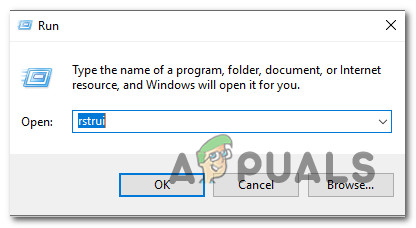
রান বাক্সের মাধ্যমে সিস্টেম পুনরুদ্ধার উইজার্ড খোলা হচ্ছে
- সিস্টেম পুনরুদ্ধারের প্রাথমিক পর্দার ভিতরে, ক্লিক করুন পরবর্তী পরবর্তী স্ক্রিনে যেতে।
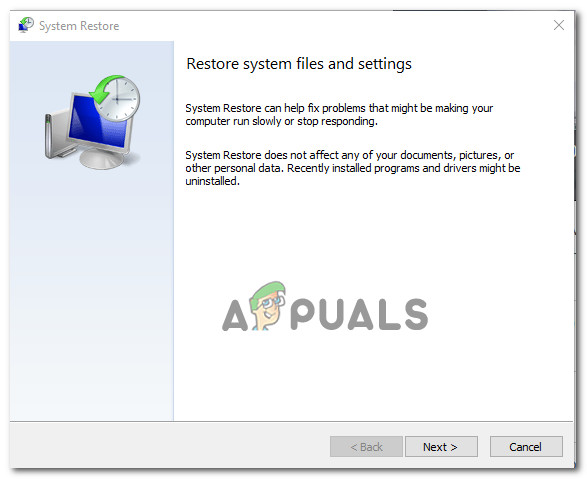
সিস্টেম পুনরুদ্ধার ব্যবহার করে
- এরপরে, সম্পর্কিত বক্সটি চেক করে শুরু করার বিষয়টি নিশ্চিত করুন পয়েন্ট পুনঃস্থাপন আরো প্রদর্শন । তারপরে, একটি পুনরুদ্ধার স্ন্যাপশট পয়েন্ট নির্বাচন করুন যা ইস্যুটির প্রয়োগের আগে তারিখের is উপযুক্ত পয়েন্টটি নির্বাচন করা হলে, ক্লিক করুন পরবর্তী আবার একবার পরবর্তী মেনুতে যেতে।
- একবার এগুলি পেয়ে গেলে, ইউটিলিটি যেতে প্রস্তুত। প্রক্রিয়া শুরু করতে, কেবল ক্লিক করুন সমাপ্ত। আপনি এটি করার পরে, আপনার কম্পিউটারটি পুনরায় আরম্ভ হবে এবং পরবর্তী সিস্টেম প্রারম্ভের সময় পুরানো অবস্থা প্রয়োগ করা হবে।
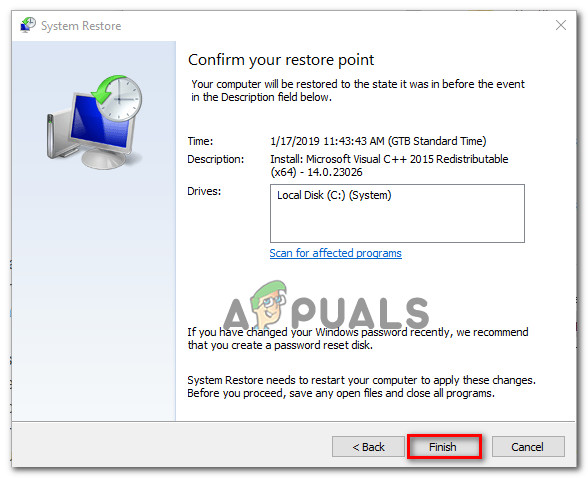
সিস্টেম পুনরুদ্ধার প্রক্রিয়া শুরু হচ্ছে
- আপনার কম্পিউটারটি বুট আপ করার পরে ইভেন্ট ভিউয়ারটি দেখুন এবং দেখুন আপনি এখনও ভিএসএস ত্রুটি বার্তা পেয়েছেন কিনা।